
O Windows 10 é mais doméstico do que qualquer outra versão do Windows anterior. Junto com o Windows 10, a Microsoft lançou uma nova política de privacidade e contrato de serviços contendo 45 páginas de juridiquês . Se o Google escrevesse isso, a Microsoft poderia dizer que você estava sendo “ Scroogled .”
RELACIONADOS: Por que os anúncios Scroogled da Microsoft estão errados sobre os Chromebooks
Goste ou não, a Microsoft não está sozinha aqui. O que o Windows 10 está fazendo se tornou comum e normal na web, Android, iOS e outras plataformas modernas. A Microsoft está aspirando todos os dados que pode obter para melhor direcionar os anúncios, personalizar o sistema operacional e melhorar seu software e serviços.
Nota do editor: quase tudo está enviando dados para algum lugar - por exemplo, se você estiver usando o Chrome, tudo o que você pesquisa é enviado de volta ao Google. As redes de anúncios estão rastreando você em todos os sites (incluindo este). Facebook e Amazon têm sistemas de anúncios que chegam a ser assustadores. Não estamos necessariamente condenando a Microsoft com este artigo, mas com todo o interesse recente na privacidade e no Windows 10, decidimos criar uma lista de todas as coisas que estão sendo enviadas de volta no Windows 10 e deixar você decidir o que pensa.
Opções de privacidade, anúncios personalizados, localização, conhecê-lo e feedback
RELACIONADOS: Qual é a diferença entre a instalação Express ou Personalizada do Windows 10?
Você pode realmente alterar muitas dessas opções logo após o processo de instalação se você selecione “Personalizar configurações” em vez de “Usar configurações expressas”. No entanto, a maioria das pessoas provavelmente irá clicar e usar as configurações expressas. Isso ativa muitos recursos que compartilham dados com a Microsoft.
Você encontrará muitos desses recursos em Privacidade no novo aplicativo Configurações . (Clique no botão Iniciar, clique em Configurações e selecione Privacidade.) Algumas das opções aqui simplesmente controlam quais aplicativos têm acesso a dados diferentes - por exemplo, quais aplicativos podem controlar sua webcam. Outros permitem que você defina opções de privacidade para todo o sistema.
Em Geral, você encontrará:
- 1. Permitir que os aplicativos usem meu ID de publicidade para experiências entre aplicativos (desligar isso redefinirá o seu ID) - Isso permite uma ID de publicidade exclusiva, com a qual você pode ser rastreado em diferentes aplicativos “Windows Store” ou universais. A Microsoft pode rastrear o uso de aplicativos e mostrar anúncios direcionados em diferentes aplicativos.
- 2. Ative o Filtro SmartScreen para verificar o conteúdo da web (URLs) que os aplicativos da Windows Store usam - Isso ativa o filtro SmartScreen em aplicativos universais. Como ressaltamos a seguir, ele também está habilitado no próprio File Explorer, no Microsoft Edge e no Internet Explorer com configurações diferentes.
- 3. Envie à Microsoft informações sobre como escrevo para nos ajudar a melhorar a digitação e a escrita no futuro - Isso está relacionado às configurações de “Fala, tinta e digitação” abaixo. Com ele habilitado, as informações sobre como você digita e escreve são enviadas para os servidores da Microsoft.
- 4. Permitir que os sites forneçam conteúdo localmente relevante acessando minha lista de idiomas - Os sites que você acessa podem ver os idiomas instalados em seu sistema e optar por atendê-lo em seu idioma preferido com esta opção habilitada.
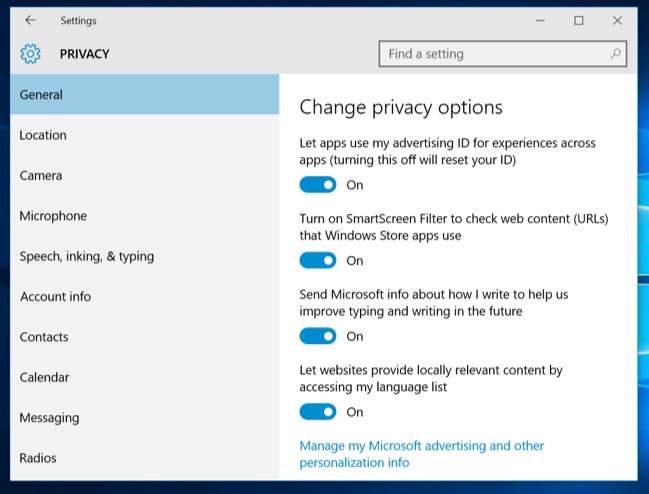
Você verá um link “Gerenciar minha publicidade da Microsoft e outras informações de personalização” na parte inferior aqui. Clique nele e, em seguida, clique em “Preferências de anúncios personalizados” na página da web que aparece. Você também pode acessar esta página em https://choice.microsoft.com/en-us/opt-out .
- 5. Anúncios personalizados neste navegador - Essa opção é específica para cada navegador individual que você usa e controla se a Microsoft exibirá anúncios personalizados nesse navegador.
- 6. Anúncios personalizados onde quer que eu use minha conta da Microsoft - Essa opção está vinculada à sua conta da Microsoft e controla se você vê anúncios personalizados no Windows, Windows Phone, Xbox e outros dispositivos nos quais usa uma conta da Microsoft.
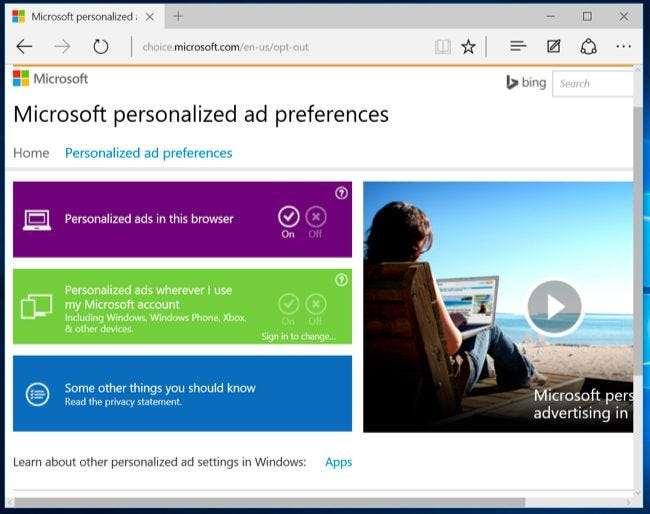
A tela de localização ativa os serviços de localização. Isso não é mencionado na janela Configurações de localização em si, mas a tela de configuração personalizada afirma que isso também “enviará à Microsoft e aos parceiros de confiança alguns dados de localização para melhorar os serviços de localização”.
- 7. Localização e histórico de localização - Sua localização é compartilhada com aplicativos individuais com os quais você escolhe compartilhá-la. O histórico de localização também está disponível para aplicativos e é armazenado apenas no seu dispositivo local - e apenas por 24 horas. Mas, aparentemente, alguns dados são compartilhados com a Microsoft e seus parceiros de confiança se você tiver os serviços de localização habilitados.
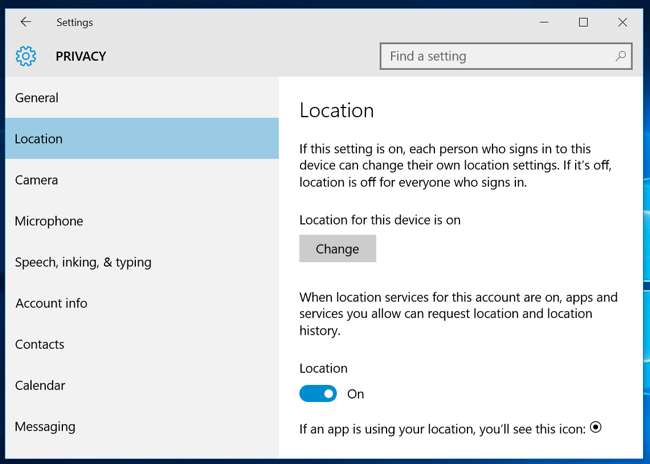
A seção “Fala, tinta e digitação” cobre uma quantidade surpreendente de dados:
- 8. Fala, tinta e digitação - O Windows e a Cortana podem “conhecê-lo” registrando sua voz, escrita, contatos, eventos de calendário, padrão de fala e caligrafia e histórico de digitação. Você pode dizer ao Windows para “Parar de me conhecer” a partir daqui. Isso limpa os dados armazenados apenas no seu dispositivo Windows.
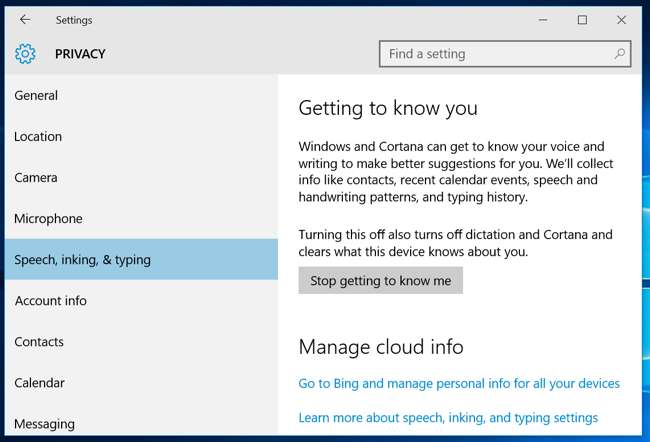
- 9. Fala, tinta e digitação na nuvem - Clique na opção “Ir para o Bing e gerenciar informações pessoais para todos os seus dispositivos” para limpar os dados de personalização armazenados nos servidores da Microsoft vinculados à sua conta da Microsoft. Este link leva você para o https://bing.com/account/personalization página. Use o botão “Limpar” na seção “Outros dados da Cortana e fala, escrita e digitação personalizada” para limpar esses dados.
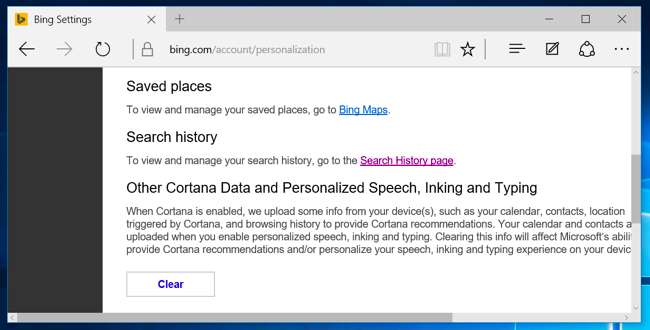
A configuração “Feedback e diagnóstico” tem uma opção surpreendente. O que é especialmente surpreendente é que o Windows 10 não permite que você desative essa opção.
- 10. Dados de diagnóstico e uso - Por padrão, o Windows 10 enviará diagnóstico “Completo” e dados de uso para a Microsoft. Este parece ser o novo sistema de telemetria da Microsoft, codinome "Asimov". Você pode selecionar apenas dados de uso e diagnóstico avançado ou básico. Você só pode desabilitar isso nas edições Enterprise do Windows, e isso requer a alteração da opção “Permitir Telemetria” no editor de política de grupo. Essa mudança nem funciona nas edições Professional do Windows. Sim, você pode definir a opção como “0”, o que normalmente a desativaria, mas o editor de Diretiva de Grupo afirma que a configuração “0” é ignorada, exceto nas versões Enterprise do Windows. Em vez disso, definir a opção como “0” apenas envia dados de telemetria “Básicos”.
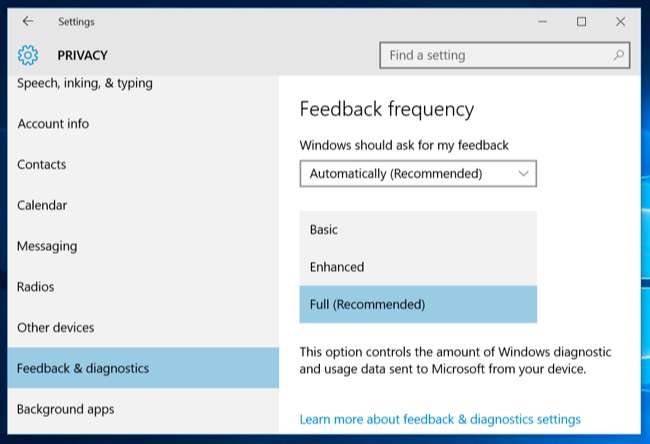
Cortana e Bing Search
RELACIONADOS: Como desativar o Bing no menu Iniciar do Windows 10
Obviamente, quando você usa o assistente Cortana embutido da Microsoft, a Cortana requer muitas das suas informações para funcionar.
- 11. Cortana - Como você pode ver quando você ativa Cortana , A Cortana irá coletar e usar “histórico de localização e localização, contatos, entrada de voz, histórico de pesquisa, detalhes de calendário, histórico de conteúdo e comunicação de mensagens e aplicativos e outras informações em seu dispositivo”. A Cortana também captura seu histórico de navegação do navegador Microsoft Edge. A Cortana como um todo requer o compartilhamento de muitos dados com a Microsoft, assim como o Google Now e o Siri fazem com o Google e a Apple.
- 12. Bing Search no menu Iniciar - Mesmo que você tenha desativado a Cortana, as pesquisas feitas no novo menu Iniciar também retornarão sugestões de pesquisa do Bing e a Windows Store. Isso significa que a Microsoft envia suas consultas de pesquisa do menu Iniciar para seus servidores, a menos que você desative a integração com o Bing.
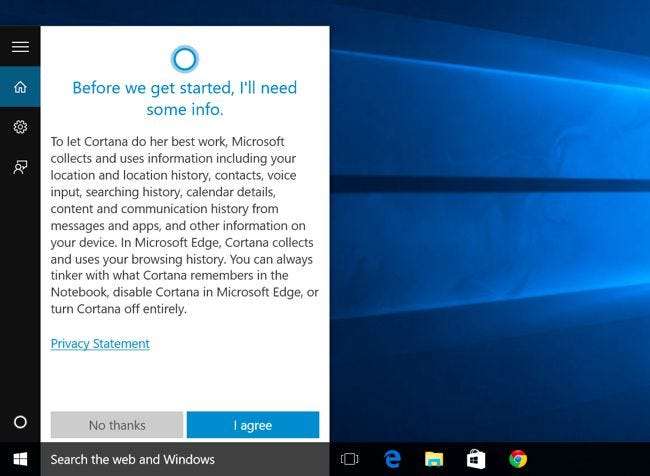
Criptografia de dispositivo e sua chave de recuperação do BitLocker
RELACIONADOS: Veja por que a criptografia do Windows 8.1 não parece assustar o FBI
Esta parte vem do Windows 8.1. Se você comprar um novo dispositivo e ele tiver o hardware necessário - como a maioria dos novos dispositivos Windows 8.1 e 10 tem - ele é criptografado automaticamente com criptografia semelhante ao BitLocker, conhecida como "criptografia de dispositivo".
- 13. Chave de recuperação do BitLocker de criptografia do dispositivo - Na verdade, isso só acontece automaticamente se você usar uma conta da Microsoft. E, se você fizer isso, ele carregará sua chave de recuperação de criptografia para os servidores da Microsoft. Isso significa que você pode obter acesso se perdê-lo, mas também significa que a Microsoft ou qualquer pessoa que puder obter a chave da Microsoft - como um governo - pode descriptografar seus arquivos criptografados. Claro, esta ainda é uma atualização em relação à situação anterior, em que todos os dispositivos Windows Home eram descriptografados. Nesse caso, qualquer pessoa poderia ler seus dados.
Você pode evitar isso não fazendo login com uma conta da Microsoft, mas seu dispositivo não será criptografado. se preferir não fazer isso, você pode atualizar para uma edição Professional do Windows e usar o recurso BitLocker padrão. O BitLocker perguntará se você deseja armazenar sua chave de recuperação com a Microsoft para proteção, mas isso é opcional. Você pode encontrar essas chaves em https://onedrive.live.com/recoverykey .

Windows Defender
RELACIONADOS: Como usar o antivírus integrado do Windows Defender no Windows 10
Windows 10 inclui o antivírus do Windows Defender , e é habilitado imediatamente. Este é o sucessor do antivírus Microsoft Security Essentials que estava disponível gratuitamente no Windows 7. As configurações para isso estão disponíveis em Atualização e segurança> Windows Defender no aplicativo Configurações. O Windows Defender ativará automaticamente a proteção em tempo real. Mesmo se você desligá-lo, é apenas temporário - ele reativará a proteção antivírus em tempo real mais tarde. A única maneira real de desligá-lo é instalar um antivírus de terceiros. O Windows Defender não será executado se outro antivírus estiver em execução.
- 14. Proteção baseada em nuvem - Proteção antivírus baseada em nuvem “envia informações à Microsoft sobre possíveis problemas de segurança encontrados pelo Windows Defender”.
- 15. Envio de amostra - Isso ajuda a melhorar a proteção do Windows Defender “enviando amostras de malware da MIcrosoft” que o Windows Defender encontra. Ambos os recursos são semelhantes aos encontrados em produtos antivírus populares de terceiros e podem ser desativados.
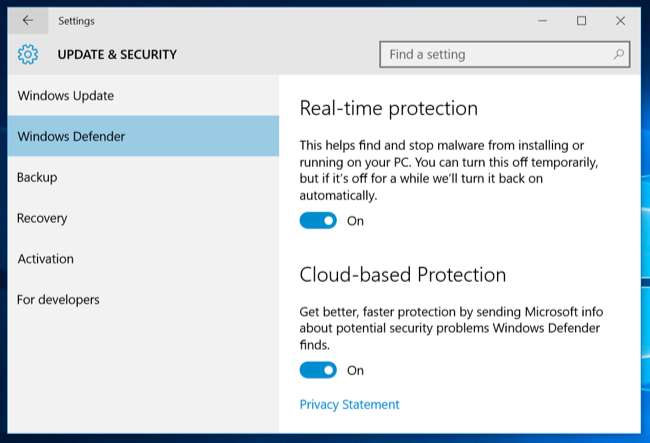
Verificação de aplicativo SmartScreen
RELACIONADOS: Como funciona o filtro SmartScreen no Windows 8 e 10
O Windows 10 também inclui o filtro SmartScreen introduzido no Windows 8 . Quando você executa um aplicativo baixado da Internet, o SmartScreen verifica os servidores da Microsoft para verificar a reputação desse aplicativo. Se for um aplicativo em bom estado, o Windows 10 irá executá-lo normalmente. se for um aplicativo sabidamente ruim, o Windows 10 o bloqueará. Se for desconhecido, o Windows 10 irá avisá-lo e obter sua permissão antes de executá-lo.
- 16. Windows SmartScreen no File Explorer - Essas configurações podem ser controladas no painel de controle antigo. Para acessá-los, abra o menu Iniciar, digite “smartscreen” e clique em “Alterar configurações do SmartScreen”. Isso o levará para a janela Sistema e Segurança> Segurança e Manutenção no Painel de Controle. Clique no link “Alterar configurações do Windows SmartScreen” e você poderá desabilitar o SmartScreen, se desejar.
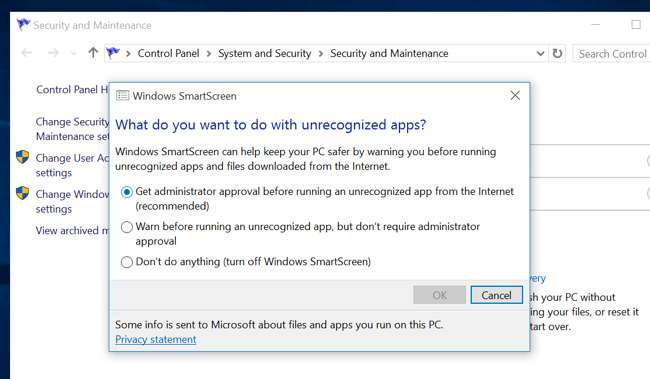
Microsoft borda
RELACIONADOS: 11 dicas e truques para o Microsoft Edge no Windows 10
SmartScreen e Cortana também fazem parte de Microsoft borda , O novo navegador do Windows 10. Você encontrará as opções relacionadas à privacidade no menu do Edge - selecione Configurações e, em seguida, selecione “Exibir configurações avançadas”.
- 17. Peça à Cortana para me ajudar no Microsoft Edge - Quando a Cortana está habilitada no Microsoft Edge, a Cortana rastreia seu histórico de navegação e outras informações, salvando-as.
- 18. Mostrar sugestões de pesquisa enquanto digito - Quando você começar a digitar na barra de endereço, sua digitação será enviada ao seu mecanismo de pesquisa - Bing, a menos que você mudar o motor de busca - e ele retornará sugestões de pesquisa. Isso significa que o Bing verá sua digitação mesmo se você estiver digitando um endereço da web diretamente. Todos os navegadores modernos, exceto o Firefox com sua barra de endereço e caixa de pesquisa separadas, funcionam dessa maneira.
- 19. Ajude-me a me proteger de sites maliciosos e downloads com o filtro SmartScreen - Como o Google Safe Browsing no Chrome e Firefox, o Edge usa um filtro para ajudar a bloquear sites perigosos.
Se você optar por salvar outros tipos de dados no Edge, eles serão sincronizados online com sua conta da Microsoft.

Internet Explorer
RELACIONADOS: Desativar e remover sites sugeridos do Internet Explorer 8
O Internet Explorer ainda existe, embora não seja o navegador padrão.
- 20. SmartScreen - O Internet Explorer também usa SmartScreen, e isso pode ser controlado clicando no menu de engrenagem, apontando para Segurança e selecionando Desativar filtro SmartScreen.
- 21. Habilite sites sugeridos - Este é um recurso mais antigo e não é habilitado por padrão, mas ainda é oferecido na lista de configurações Avançado na janela Opções da Internet. Esse recurso pouco conhecido do Internet Explorer já existe há muito tempo e ele carrega seu histórico de navegação para a Microsoft se você ativá-lo .
- 22. Sugestões do Bing - Como no Edge, tudo o que você digita na barra de endereço é enviado ao mecanismo de pesquisa Bing da Microsoft para fornecer sugestões de pesquisa, a menos que você mude os mecanismos de pesquisa ou clique em “Desativar sugestões (parar de enviar pressionamentos de tecla para o Bing)” após digitar na barra de endereço .
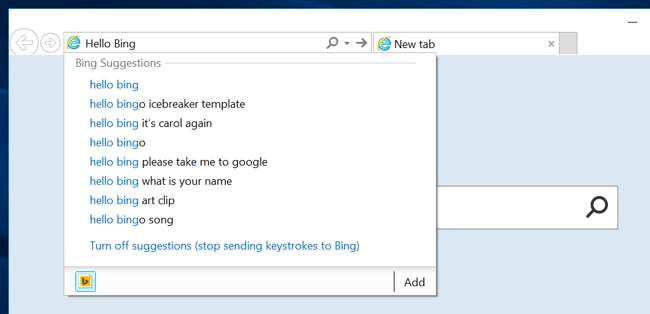
Conta e sincronização da Microsoft
O Windows 10 recomenda que você entre com uma conta da Microsoft, assim como o Windows 8 . Isso permite que você faça login com a mesma conta que você usa para outros serviços da Microsoft, como Outlook.com, Office 365, OneDrive, Skype, MSN e outros serviços. Isso também permite muitos recursos online no Windows 10, como acesso à Windows Store e muitos aplicativos incluídos que exigem uma conta da Microsoft, acesso a arquivos do OneDrive no File Explorer e vários recursos de sincronização. Você pode escolher usar uma conta de usuário local, se preferir.
- 23. Configurações de sincronização - Uma variedade de configurações do Windows, como senhas salvas e dados do navegador da web, são sincronizados por padrão se você entrar com uma conta da Microsoft. Essas opções estão disponíveis em Configurações> Contas> Sincronizar suas configurações.
- 24. Dispositivos dos quais você fez login - A Microsoft acompanhará os dispositivos nos quais você se conectou com sua conta da Microsoft. Você pode ver esta lista em https://account.microsoft.com/devices .
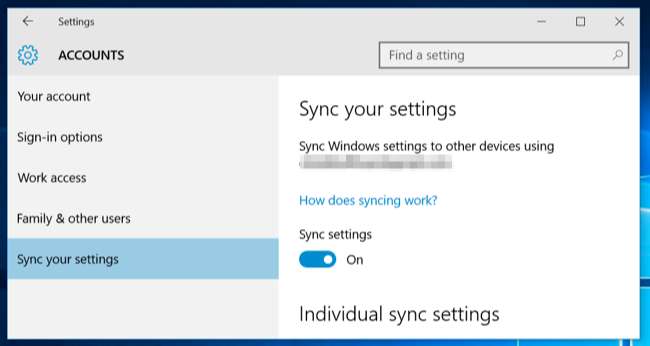
História pessoal e interesses
Como a Microsoft coloca: “Quando você está conectado à sua conta da Microsoft, os serviços da Microsoft como Bing, MSN e Cortana personalizam sua experiência.
- 25. História pessoal e interesses - Você pode limpar informações pessoais e "interesses" no Bing, MSN e Cortana do https://bing.com/account/personalization página.
- 26. Histórico de pesquisa do Bing - Pesquise usando o menu Iniciar do Windows 10 e a pesquisa do Bing no Edge e você criará um histórico de pesquisa do Bing vinculado à sua conta da Microsoft. Você pode ver e limpar este histórico de https://bing.com/profile/history .
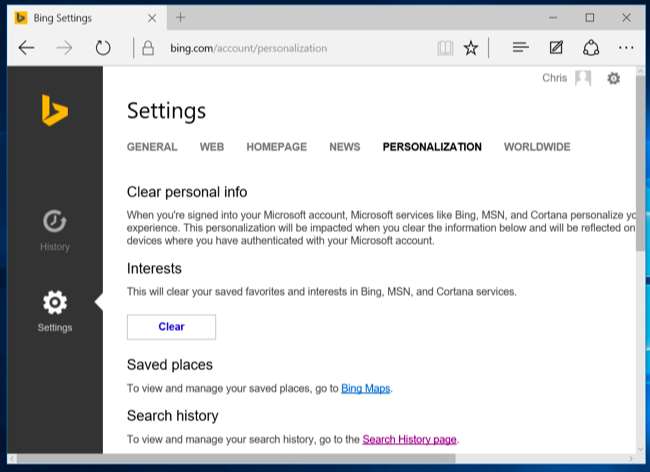
Atualização, armazenamento e ativação do Windows
RELACIONADOS: O que você precisa saber sobre o Windows Update no Windows 10
Embora não seja tecnicamente "ligar para casa", atualização do Windows usa sua largura de banda de upload por padrão para fazer upload de atualizações do Windows para outros usuários. É um pouco como o BitTorrent e semelhante a como o downloader Battle.net da Blizzard distribui atualizações de jogos. Essas configurações podem ser controladas em Configurações> Atualização e segurança> Windows Update> Opções avançadas> Escolha como as atualizações são entregues. Você pode fazer o Windows compartilhar atualizações apenas com PCs em sua rede local, não com a Internet inteira.
- 27. Windows Update - O Windows 10 Home requer que você instale atualizações de segurança, driver e recursos automaticamente, e você só pode impedir que o Windows 10 baixe atualizações automaticamente configurando a conexão do seu dispositivo como uma conexão medida ou atualizando para o Windows 10 Pro. Felizmente, há pelo menos uma maneira de bloqueie atualizações que você não quer .
- 28. Windows Store - A Windows Store entrará automaticamente em contato com a Microsoft e baixará novas versões dos aplicativos universais incluídos, como o Microsoft Edge. Até a Cortana e o menu Iniciar podem ser atualizados por meio da Windows Store.
- 29. Ativação do Windows - O Windows ainda inclui Ativação do Windows , que verifica os servidores da Microsoft para garantir que você esteja usando uma versão devidamente licenciada e ativada do Windows.
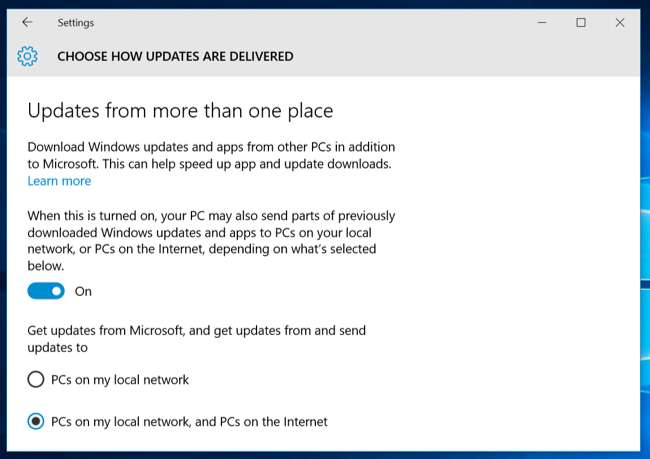
E no sentido
RELACIONADOS: O que é Wi-Fi Sense e por que ele deseja sua conta do Facebook?
O recurso Wi-Fi sense está habilitado por padrão e se conectará automaticamente a hotspots abertos sugeridos e redes que seus contatos do Outlook.com, Skype e Facebook compartilharam com você.
- 30 E no sentido - Essas opções podem ser controladas em Configurações> Wi-Fi> Gerenciar configurações de Wi-Fi. Observe que o Windows 10 não compartilha a senha de sua rede Wi-Fi com ninguém, a menos que você opte por compartilhar manualmente essa rede individual. No entanto, se você conceder a um amigo acesso à sua senha longa e ele se conectar e clicar na opção Compartilhar, ele poderá compartilhá-la com toda a sua rede de contatos de e-mail do Facebook, Skype e Outlook.com e fornecer acesso à sua rede Wi-Fi.
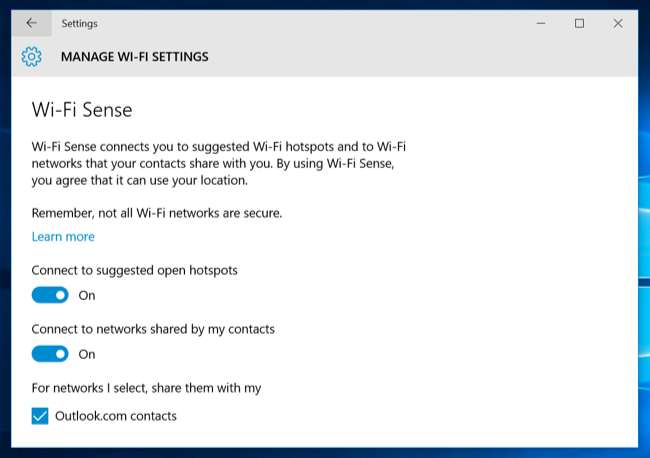
Esta é apenas uma lista conservadora e provavelmente não está completa. Há muitas outras maneiras de o Windows 10 telefonar para casa. O Windows 10 inclui aplicativos para uma variedade de serviços da Microsoft: Cortana, Bing, Outlook.com, OneDrive, Groove Music, MSN e Xbox. Cada um desses serviços pode ter sua própria política de privacidade e armazenar dados sobre você em um local diferente, caso você os utilize.
E, novamente, isso não é incomum nos dias de hoje. Quer você ame ou odeie - na verdade, é mais como se você fosse indiferente ou odiado - muitos sistemas operacionais e serviços agora funcionam dessa maneira. O que há de novo aqui é que o Windows está embarcando. Muitos desses recursos também já estavam presentes no Windows 8 e 8.1.
Mas a Microsoft certamente poderia fazer um trabalho melhor ao colocar essas opções em um único lugar e, no entanto, explicá-las melhor. Eles estão espalhados não apenas pela interface do Windows 10, mas por uma variedade de diferentes sites da Microsoft.







